win10系统高级设置怎么打开 图文教你找到win10系统高级设置
时间:2021-06-26作者:mei
电脑升级Windows10系统后发现操作界面和设置都发生很大改变,很多人都不知道高级设置要去哪里打开?高级设备掌管着系统的安全,有时候要简单设置一下。今天小编图文教你找到win10系统高级设置,一起来学习吧。
具体方法如下:
1、点击快捷键windows键+X键,点击控制面板。
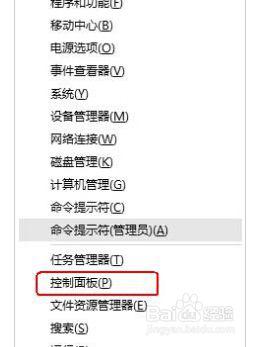
2、点击系统和安全。
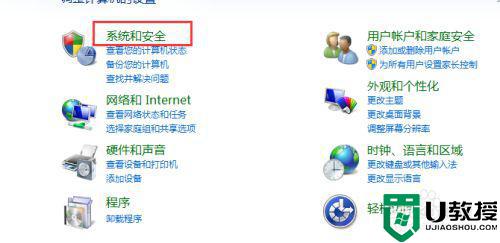
3、进入以后点击系统就可以看见设置。
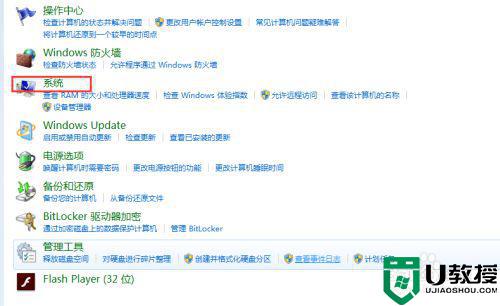
4、点击高级系统设置,就可以按照步骤设置。
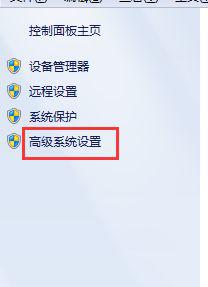
高级设置不仅可以控制电脑硬件,也可以控制电脑的性能,参考教程设置后,可以轻松找到win10系统高级设置。
相关教程:
win10修复系统

